
Cách quay màn hình laptop Lenovo mà ai cũng nên biết để trải nghiệm tốt hơn
Quay màn hình là một cách giúp bạn nhanh chóng chia sẻ thông tin một cách tốt nhất. Hoặc cũng có thể lưu trữ lại một kỷ niệm nào đó. Trong bài viết này, Máy tính Đông Á sẽ chỉ cho bạn cách quay màn hình laptop Lenovo mà ai cũng nên biết để trải nghiệm tốt hơn nhé!
Thông thường có hai cách để quay màn hình. Cách thứ nhất là sử dụng công cụ Game Bar có sẵn trên laptop. Cách thứ hai là sử dụng phần mềm của bên thứ ba. Tùy theo bạn muốn chọn cách nào thì có thể xem xét phần tương ứng với mục đích của mình nhé. Còn sau đây là hướng dẫn chi tiết cho từng cách.
Cách quay màn hình laptop Lenovo bằng công cụ Game Bar
Game Bar được biết đến như một công cụ cho phép người dùng quay màn hình laptop và kiểm soát tiến trình ghi âm, chụp ảnh đơn giản mà không cần phần mềm khác hỗ trợ. Và nó được tích hợp sẵn trên laptop. Lưu ý là chỉ áp dụng cho các dòng máy sử dụng hệ điều hành Windows 10 trở lên.
Để thực hiện việc quay màn hình, bạn làm theo hướng dẫn dưới đây:
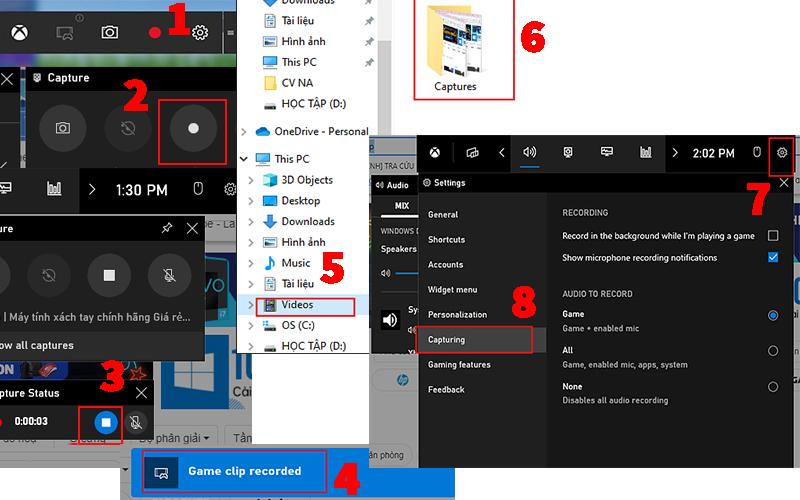
Quay màn hình bằng Game Bar
- Bước 1: Bạn cần kích hoạt Game Bar bằng cách nhấn tổ hợp phím Windows + G > Giao diện sẽ xuất hiện ngay sau đó, tại thanh Capture, bạn chọn vào dấu chấm để bắt đầu việc quay màn hình của mình.
- Bước 2: Sau khi bạn nhấn vào dấu chấm thì việc quay màn hình sẽ được kích hoạt. Nếu bạn đã quay xong những gì mình cần và muốn dừng lại thì bạn chọn nút Stop để dừng việc ghi màn hình.
- Bước 3: Ngay tại khoảnh khắc bạn dừng việc quay màn hình thì màn hình sẽ hiển thị một dòng thông báo Game clip recorded. Nó thể hiện rằng video này đã được lưu vào trong máy.
- Bước 4: Nếu muốn xem lại video vừa quay, bạn có thể nhấn trực tiếp vào thanh thông báo. Hoặc một cách khác chính là truy cập vào thư mục Videos trên laptop > Bạn chọn Captures.
- Bước 5: Cuối cùng, nếu bạn muốn tùy chỉnh thông số cho phù hợp, bạn hãy chọn vào biểu tượng bánh răng, tức Cài đặt > Chọn Capturing.
Cách quay màn hình laptop Lenovo bằng phần mềm
Có rất nhiều phần mềm cho phép bạn quay màn hình laptop Lenovo. Tuy nhiên, trong bài viết này, Máy tính Đông Á sẽ chỉ hướng dẫn cách quay màn hình trên phần mềm VLC Media Player. Cách thực hiện như sau:

Mở phần mềm VLC Media Player và cài đặt
- Bạn tải phần mềm VLC Media Player về máy.
- Mở phần mềm vừa tải > Chọn Media > Chọn Convert / Save
- Chọn Capture Device > Tiếp tục chọn Capture mode > Chọn tiếp Desktop
- Chọn mục Desired frame rate for capture nếu muốn điều chỉnh tốc độ quay. Tốc độ mặc định của nó là 15 fps. Tốc độ này càng cao thì chất lượng video càng tốt, tuy nhiên dung lượng file cũng rất lớn > Điều chỉnh xong bạn chọn Convert/Save.

Chọn nơi lưu và bắt đầu ghi hình
- Chọn Profile > Chọn định dạng cho video > Chọn biểu tượng Edit nếu muốn đổi độ phân giải cho video.
- Tại mục Destination file, bạn chọn Browse > Chọn vị trí cần lưu video > Chọn Save để lưu lại.
- Cuối cùng, bạn chọn nút Start để bắt đầu quay màn hình.
Xem thêm:
- Cách khắc phục lỗi màn hình đen trên laptop Lenovo
- Lý do khiến dân văn phòng không nên bỏ lỡ chiếc laptop Lenovo
Trên đây, Máy tính Đông Á đã chia sẻ cho bạn 2 cách quay màn hình laptop Lenovo giúp bạn tăng trải nghiệm trong quá trình sử dụng. Nếu bạn muốn biết thêm các thông tin khác, hãy comment xuống dưới bài viết, chúng mình sẽ giải đáp cho bạn trong thời gian sớm nhất.
Link nội dung: https://vosc.edu.vn/cach-quay-man-hinh-may-tinh-lenovo-a70730.html